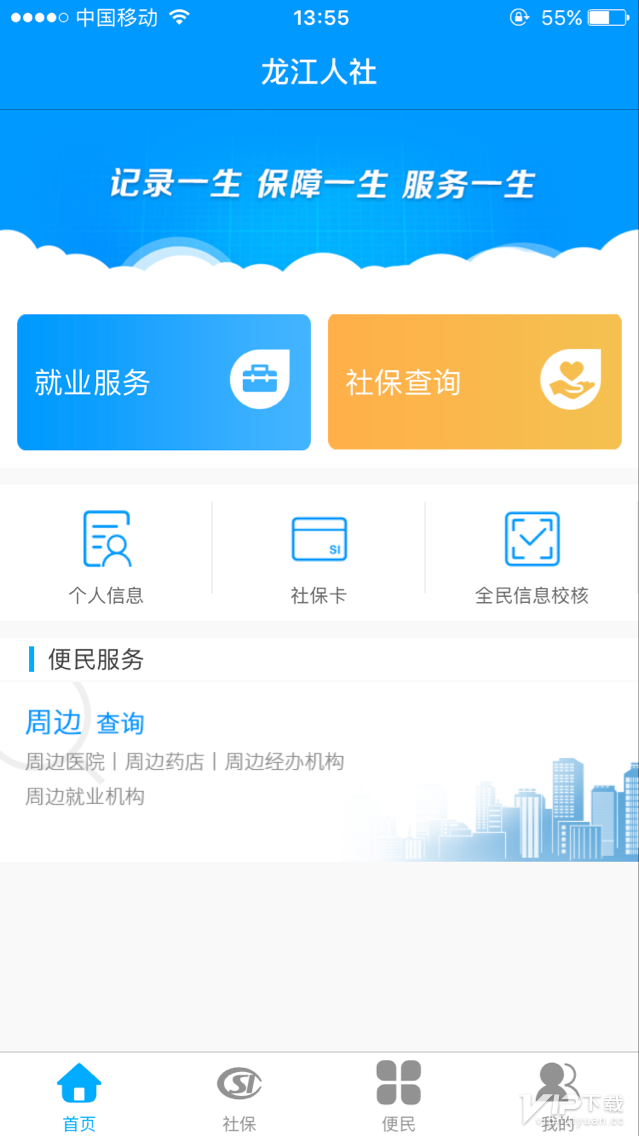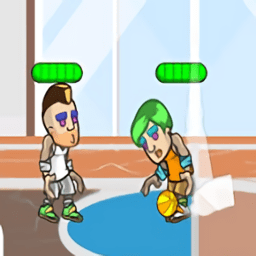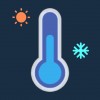神奇浏览器阅读模式怎么开启 神奇浏览器阅读模式开启方法
更新时间:2020-10-26 16:24:01来源:互联网浏览量:
神奇浏览器是一款非常实用的网络浏览器,软件撒界面简洁大方,操作方便快捷,特色功能一键开启,上网数据传输速度飞快,下载文件应用方便,海量影视剧资源大全随心看,更有个性化皮肤免费实用。有用户想要知道神器浏览器的阅读模式要怎么开启?下面,小编就给大家讲解一下神奇浏览器阅读模式开启方法。
1、如果用户想要在神奇浏览器中开启阅读模式,那么就需要先点击右下角的横杠按钮,打开菜单列表选择其中的“设置”功能进行操作。
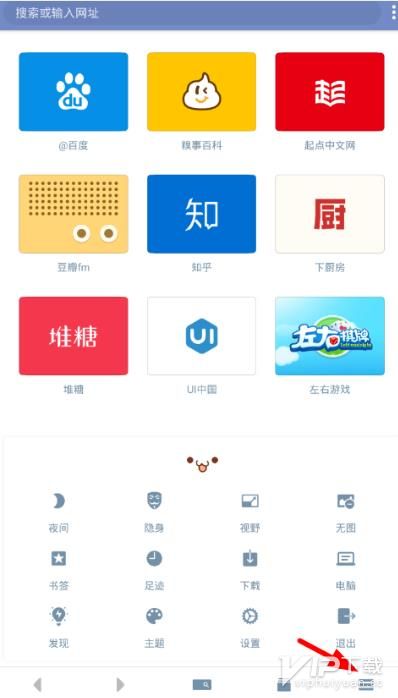

2、在进入了设置页面之后,选择其中的“神奇实验室”功能点击进入,就可以去开启浏览器的阅读模式了。
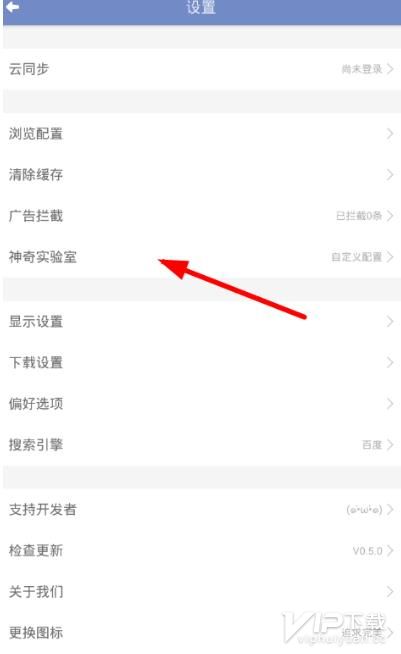

3、在此之后,用户只需要从神奇实验室中点击“阅读”右侧的按钮,就可以直接开启阅读模式,让浏览器使用起来更加畅快。
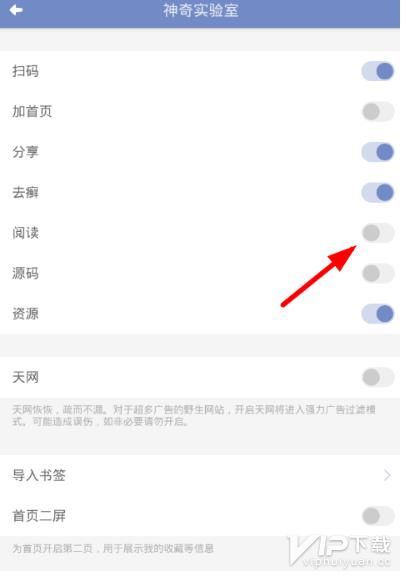
以上就是神奇浏览器阅读模式开启方法,大家学会了吗?同时以上方法也可以用来开启神器浏览器的其他功能,比如扫码,加首页,资源,源码等模式,非常地方便。

1、如果用户想要在神奇浏览器中开启阅读模式,那么就需要先点击右下角的横杠按钮,打开菜单列表选择其中的“设置”功能进行操作。
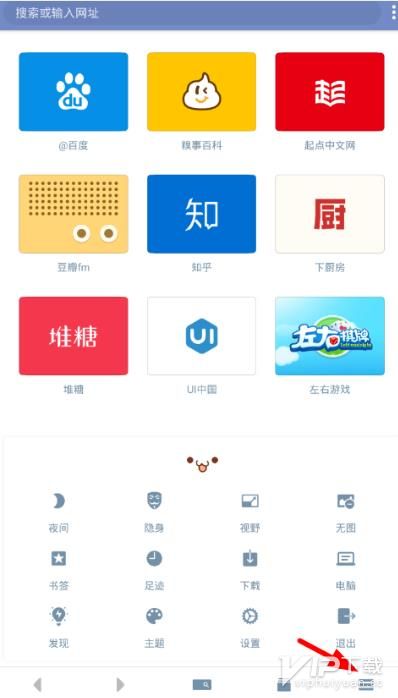

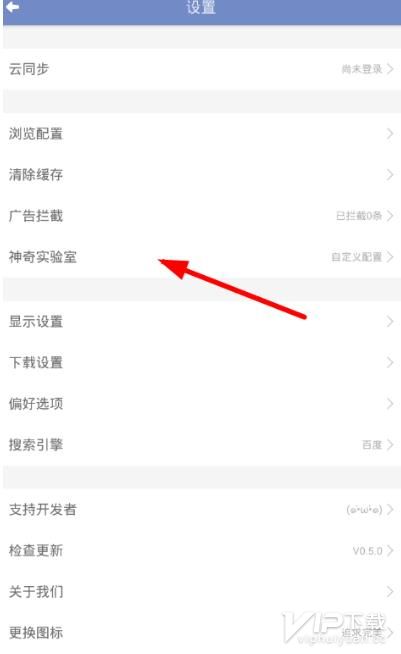

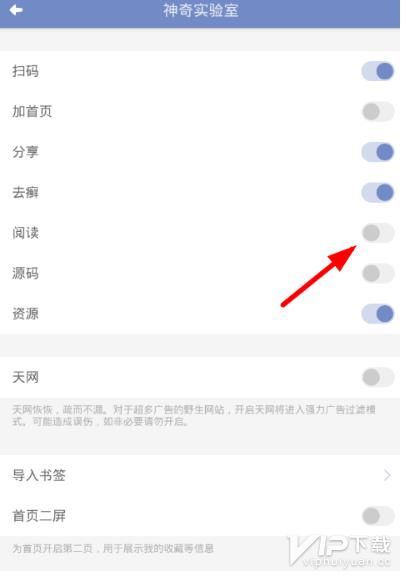
以上就是神奇浏览器阅读模式开启方法,大家学会了吗?同时以上方法也可以用来开启神器浏览器的其他功能,比如扫码,加首页,资源,源码等模式,非常地方便。